Формат M.2 предназначен для производителей, чтобы заменить множество конкретных устройств, реализовать их в крошечном пространстве и снизить энергопотребление. Но, на самом деле, переход на диск или аксессуар M.2 требуется немного предусмотрительности.
Откуда появился M.2
Ранее известный как форм-фактор следующего поколения (NGFF), формат M.2 является технически заменой стандарта mSATA, который был популярен среди производителей суперкомпактных ноутбуков и других небольших гаджетов.

Это может показаться неожиданным, так как большинство дисков M.2, продаваемых в розницу, предназначены для использования на полноразмерных настольных компьютерах, но M.2 эффективно заменит жесткие диски mSATA и твердотельные накопители на компактных ноутбуках, таких как MacBook от Apple или Dell XPS 13. Они просто запечатаны внутри тел и не могут быть модернизированы большинством пользователей.
Что может M.2
М.2 больше, чем просто эволюционный форм-фактор. Потенциально он может заменить весь стареющий формат Serial ATA. M.2 – это слот, который может взаимодействовать с SATA 3.0 (по кабель, который подключен к вашему накопителю на настольном ПК прямо сейчас), PCI Express 3.0 (интерфейс по умолчанию для видеокарт и других основных устройств расширения) и даже USB 3.0.
Это означает, что потенциально любое устройство хранения данных, графический процессор или маломощное устройство, которое использует соединение USB, может быть установлено в гнездо M.2. Реальность немного сложнее – например, в одном слоте M.2 имеется только четыре полосы PCI Express, что составляет четверть от общего числа, обычно необходимого для видеокарт, но гибкость этого крошечного маленького слота впечатляет.

При использовании шины PCI вместо шины SATA устройства M.2 могут передавать данные в любом месте от 50% до 650% быстрее, чем стандартные SATA, в зависимости от возможностей материнской платы и самой карты M.2. Если у вас есть возможность использовать M.2 SSD на материнской плате, которая поддерживает PCI поколения 3, он будет значительно быстрее, чем обычный SATA-накопитель.
Какие устройства используют слот M.2
На данный момент M.2, в первую очередь, используется в качестве интерфейса для сверхбыстрых SSD, как на ноутбуках, так и на рабочих столах. Если вы зайдёте в компьютерный магазин и попросите диск SSD, почти наверняка они предложат вам SSD с разъемом M.2.
Некоторые производители ноутбуков также используют порт M.2 в качестве средства беспроводного соединения, устанавливая крошечные низкомощные карты, которые объединяют Wi-Fi и Bluetooth. Это менее распространено для настольных компьютеров, где удобство USB-ключа или PCIe 1x карты является предпочтительным (хотя нет причин, по которым вы не могли бы сделать это на совместимой материнской плате).

Наконец, некоторые компании начинают расширять использование слота в категории, которая не в полной мере подходят для хранения или расширения. Пока ещё никто не сделал графическую карту M.2, но Intel уже продает своё быстродействующее кэш-хранилище «Optane» в формате M.2 для потребителей.
Есть ли у моего компьютера слот M.2
Если ваш компьютер был создан или собран за последние несколько лет, он, вероятно, имеет слот M.2. К сожалению, гибкость формата не означает, что использование также просто, как подключить карту.
Карты M.2 поставляются с двумя основными переменными совместимости: длиной и ключом. Первое довольно очевидно – вашему компьютеру необходимо иметь достаточное физическое пространство для поддержки длины карты, которую вы хотите использовать. Вторая переменная – как карта подключена – просто означает, что разъём карты должен соответствовать слоту, в который вы её подключите.
Длина M.2
Для рабочих столов длина обычно не является проблемой. Даже крошечная материнская плата Mini-ITX может легко выделить место для максимальной длины M.2 PCB в 110 миллиметров. Некоторые карты имеют длину до 30 мм. Обычно нужно, чтобы карта была размером, предусмотренного производителем вашей материнской платы, поскольку углубление на конце печатной платы позволяет маленькому винту надежно удерживать её на месте.

Все диски M.2 используют ту же ширину, которая определяется соединением. «Размер» выражается в следующем формате; проверьте совместимость с ноутбуком или материнской платой при выборе:
- M.2 2230: 22 мм в ширину и 30 миллиметров в длину.
- M.2 2242: 22 мм в ширину на 42 миллиметра.
- M.2 2260: 22 мм в ширину и 60 миллиметров в длину.
- M.2 2280: 22 мм в ширину и 80 миллиметров в длину.
- M.2 2210: 22 мм в ширину на 110 миллиметров в длину.
Некоторые материнские платы являются гибкими, предлагая крепежные отверстия для удерживающего винта на некоторых или всех этих интервалах.
Ключ M.2
Хотя стандарт M.2 использует один и тот же слот шириной 22 миллиметра для всех карт, это не обязательно тот же самый слот. Так как M.2 предназначена для использования со множеством различных устройств, он имеет несколько разочаровающе похожих портов:
- Ключ B: зазор в правой части карты (левая сторона главного контроллера), с шестью выводами справа от зазора. Эта конфигурация поддерживает шины PCIe x2.
- Ключ M: зазор в левой части карты (справа от контроллера хоста) с пятью штырьками слева от зазора. Эта конфигурация поддерживает соединения шины PCIe x4 для удвоенной пропускной способности данных.
- Ключ B+M: использует оба вышеупомянутых зазора, с пятью штырьками на левой стороне карты и шестью справа. Из-за физического дизайна карты B+M ограничены скоростью PCIe x2.
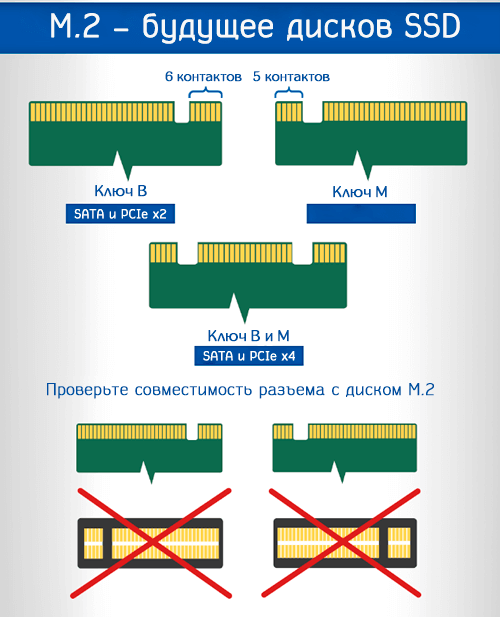
Карты M.2 с интерфейсом B могут вставляться только в слот для хоста B, а также для M. Но карты с дизайном B+M могут вставляться либо в B, либо в M, так как у них есть зазоры для обоих.
Что нужно для установки карты M.2
Немного. Большинство карт M.2 являются дисками SSD и автоматически распознаются вашей операционной системой на основе драйверов AHCI.
В Windows 10 большинство Wi-Fi и Bluetooth карт также распознаются автоматически, при этом генерируемые драйверы сразу активируются или загружаются позже.
Однако, вам может потребоваться включить слот M.2 через настройку в BIOS вашего компьютера или UEFI. Вам также пригодится отвертка, чтобы установить крепёжный винт.
Как добавить карту M.2 при отсутствии разъёма
Для ноутбуков ответ это невозможно, дизайн современных ноутбуков настолько компактен, что там нет места для любого незапланированного расширения.
Если вы используете рабочий стол, вам повезло. Существует много адаптеров, которые используют слот PCIe x4 на вашей материнской плате. Однако, если ваша материнская плата не может загрузиться с PCIe, тогда вы не сможете установить этот диск M.2 в качестве загрузочного диска, а это значит, что вам не пригодится большая скорость. Поэтому имейте это в виду – если вы хотите использовать все преимущества диска M.2, вам, вероятно, понадобится материнская плата, которая его поддерживает.



